视频的白色边框是怎么弄的
在视频创作领域,一个小小的白色边框,就能为作品带来截然不同的视觉感受,提升整体格调。今天就来深入探寻利用影忆软件打造各类白色边框效果的奇妙之旅。
1.选择合适的视频剪辑工具
影忆自带海量边框素材,为自制白色边框提供了极大便利。它精准满足创作者对边框大小的个性化需求,无论是细窄精致的线条勾勒,还是宽厚醒目的框式装饰,都能随心掌控。
下载影忆:视频制作软件《影忆》下载
2.明星同款白色边框
常刷明星Vlog就会发现,开场的白色边框简洁吸睛,能瞬间聚焦观众目光。在影忆中复现这一效果毫不费力。导入心仪视频,创意之旅开启。点击“添加视频”,打开奇幻影像大门,点击“画面风格”的“滤镜”板块,应用“加黑边框”,一键将颜色换为白色,再调大各方向边框尺寸,让视频呈现规整白色边框,增添韵味。
最后,利用“字幕特效”在下方添上Vlog主题,专属的明星风片头即刻诞生,用于个人日常分享视频,开篇便能抓住人心。
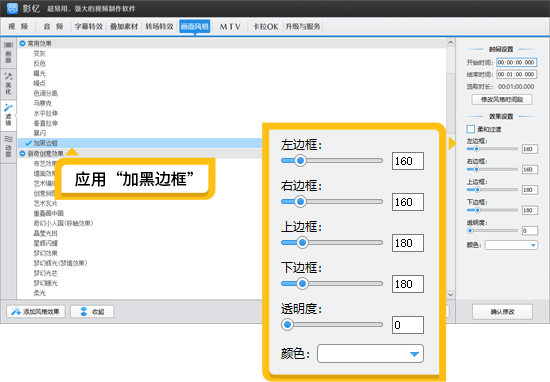
图1:加黑边框功能

图2:效果参考
3.小清新必备上下白边
追求小清新格调,上下白色边框搭配淡雅色调堪称绝配。先挑选一段绿意盎然的春日漫步视频,导入影忆后,同样在边框设置区域,选择仅为上下添加白色边框,宽度适中,营造出类似拍立得照片的留白美感。再对视频整体色调微调,提升亮度、增强绿色饱和度,融入轻柔的背景音乐,瞬间变身文艺小清新佳作,记录生活点滴别有一番风味。
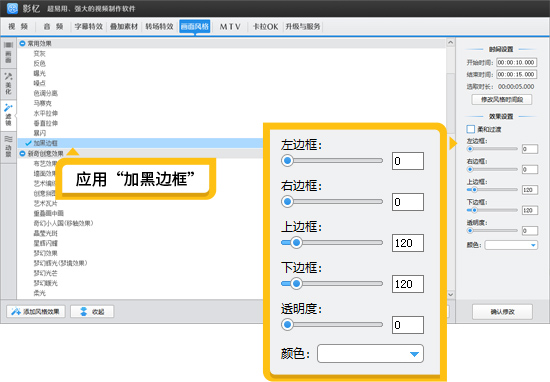
图3:加黑边框功能
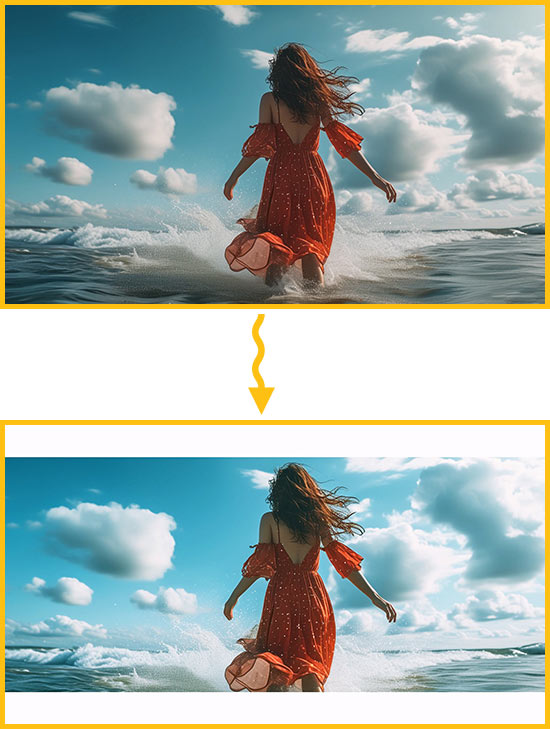
图4:上下加白边效果
4.进阶特效:创意白边大赏
4.1时尚动感的线条白边
若想视频时尚感爆棚,探寻“叠加素材”里的“加贴图”,其藏有白色线条边框选项,启用后视频立显独特魅力。选定后,将其巧妙贴合视频画面,再精心搭配富有设计感的片名,字体选用简约现代风,颜色与白边呼应。比如酷炫科技主题视频,金属质感白边搭配荧光色片名,动感与时尚完美融合,视觉冲击力拉满。
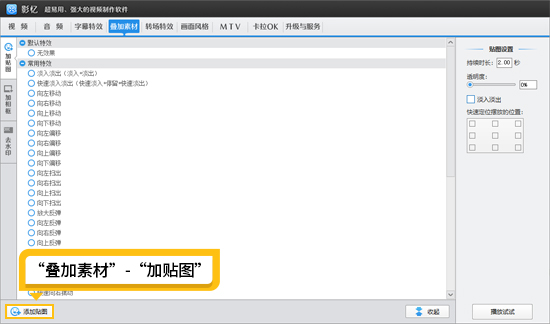
图5:加贴图功能

图6:Vlog片头效果
4.2还原摄像效果的虚化白边
要打造层次感与艺术感,别错过“画面风格”中“滤镜”下的“重叠画中画”,它能营造四周虚化、中间凸显白色边框的精妙画面,吸引观众目光。
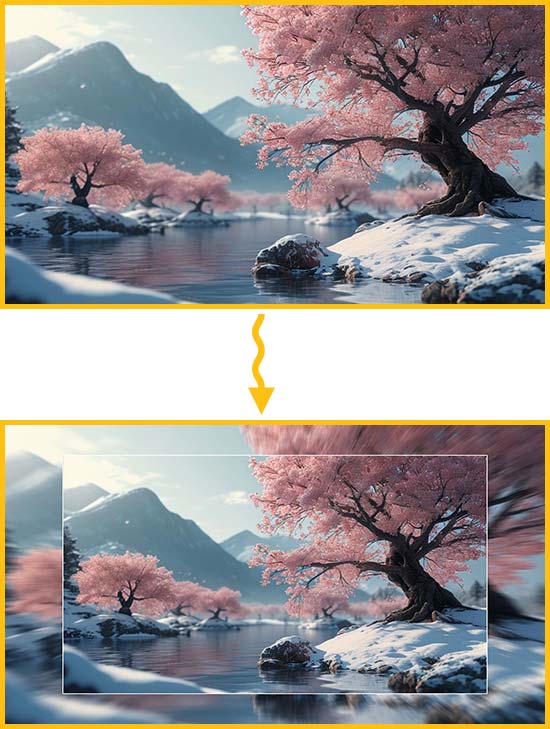
图7:重叠画中画效果
4.3绝美动感的优雅弧线白边
还有,开启“动景”特效里的“优雅弧线”,可为视频注入活力,灵动弧线如精灵穿梭,驱散沉闷,抓住眼球。
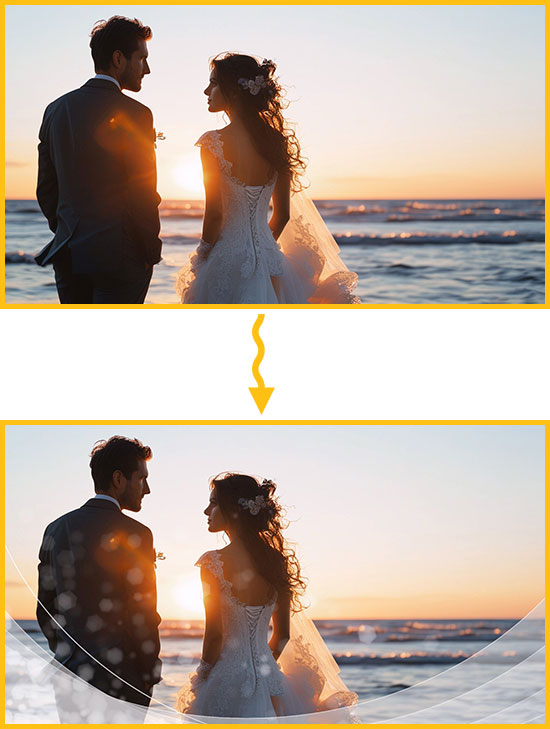
图8:优雅弧线效果
总之,影忆软件中的白色边框玩法多样,从基础到进阶,每种都蕴含无限创意可能,等待创作者们挖掘,为视频注入全新魅力。









